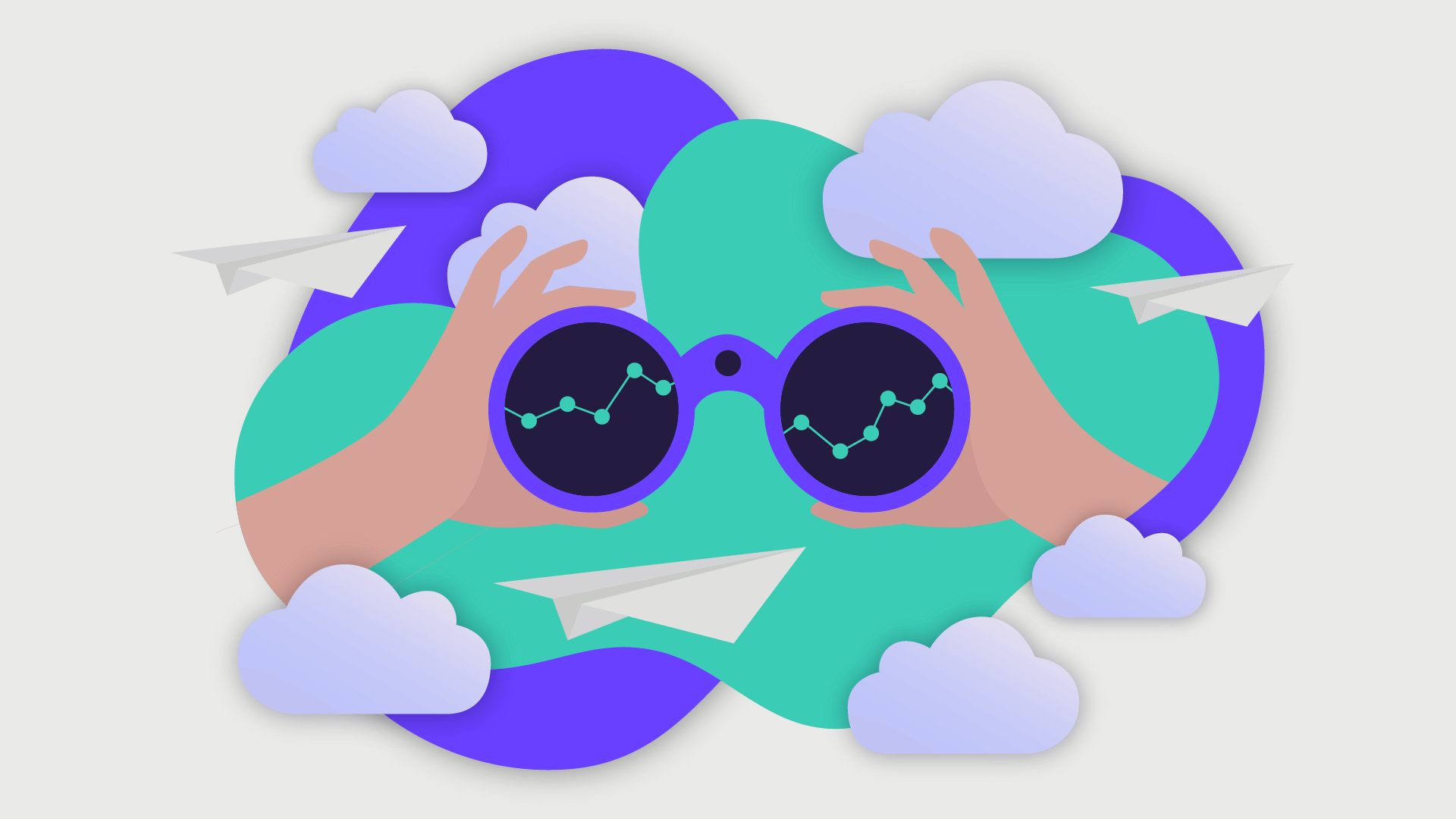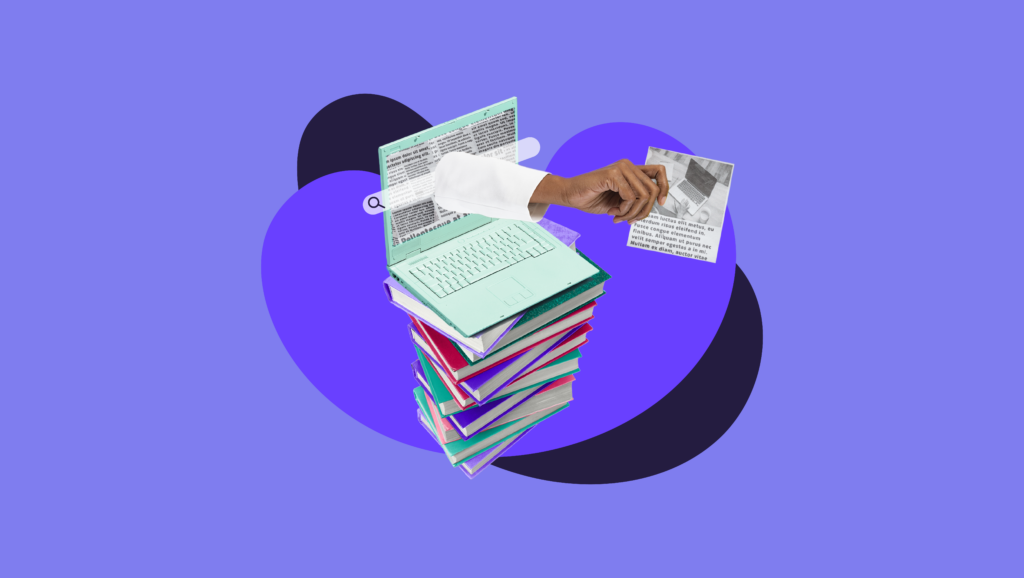Linkkien UTM-tägitys auttaa viemään sosiaalisen median mittaamisen uudelle tasolle: pelkkien näyttökertojen, kattavuuksien ja linkkien sijaan tägittäminen auttaa tarkastelemaan, mitä mainokseen reagoinut henkilö tekee sivustolla klikattuaan mainoslinkkiä. UTM-tägitetyt linkit kertovat siis Google Analyticsille, mistä sivustoliikenne on saapunut ja mihin kampanjakokonaisuuteen liikenne kuuluu.
Vuoden lähestyessä loppuaan useassa organisaatiossa aktivoidutaan laatimaan vuosianalyyseja ja tarkastelemaan kuluneen vuoden tuloksia. Harmittavan usein vasta analyysin vajavaiset tulokset herättävät markkinoinnin tekijät pohtimaan, kuinka mittareita olisi pitänyt asettaa jo alkuvuodesta. Saatetaan ajatella, että sosiaalisen median alustojen ja mainostyökalujen raportit riittävät, eikä osata viedä tavoitteita pidemmälle. Entä jos näyttökertojen, kattavuuksien ja klikkausten lisäksi voisimme tarkastella, mitä mainoksen klikkaaja on tehnyt sivustolle siirtymisen jälkeen?
Linkkien UTM-tägitys on välttämätön työkalu, kun haluat selvittää, mitä kohderyhmäsi tekee sivustollasi klikattuaan mainoslinkkiä.
Google Analytics ja sen hankintaraportti toimivat oivana apuna sivustoliikenteen mittaamisessa, mutta työkalu kaipaa hieman lisätietoa eri kampanjoista koostuvan liikenteen erotteluun. Analytics tarvitsee siis sinut avukseen kertomaan, mistä kampanjakohtainen sivustoliikenne on tullut, kun maksettu sosiaalisen median mainonta halutaan erottaa maksuttomasta ja eri kampanjat halutaan erottaa toisistaan.
Mikä UTM-tägitys?
Linkkien UTM-tägityksessä eli UTM-parametrien lisäämisessä on kyse siitä, että kerromme Google Analyticsille, mistä liikenteen lähteestä kampanjaliikenne on peräisin. Linkkien tägitys ei ole ainutlaatuista vain Google Analyticsille, vaan tägitystä hyödynnetään myös muilla alustoilla, kuten asiakasrekistereissä tai sosiaalisen median julkaisujärjestelmä Sprout Socialissa. Jokaisella alustalla on oma tapansa tägittää linkkejä – tässä tekstissä paneudumme Google Analyticsin tägitystapaan.
Linkkien UTM-tägityksessä linkkiin lisätään parametreja, joiden avulla Google Analytics saa tietoonsa, mistä liikenne on peräisin, onko liikenne kenties maksullista tai maksutonta liikennettä, kuuluuko liikenne tiettyyn kampanjaan ja löytyykö kampanjan sisältä erilaisia sisältömuotoja. Linkin UTM-tägityksellä päästään siis seuraamaan tarkemmin kampanjakohtaisia tilastoja ja mittaamaan, missä kanavissa tehtyjen julkaisujen kautta sivustoliikennettä on tullut.
UTM-tägitetty linkki koostuu laskeutumissivun linkistä, linkin perässä olevasta kysymysmerkistä, joka erottaa linkin ja parametrit, sekä itse parametreista. Mahdollisia parametreja ovat:
- Campaign Source – Liikenteen lähde, kuten sähköposti, Google tai Facebook.
- Campaign Medium – Liikenteen tulotapa, kuten maksuton sosiaalisen median liikenne, bannerimainonnan kautta johdettu liikenne tai uutiskirjeen kautta johdettu sähköpostiliikenne.
- Campaign Name – Kampanjan nimi, jolla erotellaan eri kampanjalähdöt toisistaan. Voi olla mielenkiintoista tägittää yhden kampanjalähdön sisällä eri mainoskanavien linkit samalla kampanjanimellä, jolloin voidaan tarkastella tarkemmin eri alustojen suoriutumista kampanjan sisällä.
- Campaign Term – Google Ads -mainostyökalussa tehtävän hakusanamainonnan avainsanat. Campaign Term -parametrin käyttö on nykyään tehty tarpeettomaksi Google Adsin auto-tagging-ominaisuuden myötä.
- Campaign Content – Parametrin avulla voit vertailla erilaisia sisältöjä kampanjan sisällä. Jos teet A/B-testausta, tällä kentällä voit tutkia helposti eri sisältöjen toimivuutta.
https://www.lmsomeco.fi/?utm_source=facebook&utm_medium=social&utm_campaign=blogin%20esittelyYllä oleva esimerkkilinkkimme koostuu itse linkistä, linkin ja parametrit erottavasta kysymysmerkistä sekä seuraavista parametreista:
- Kampanjan lähteeksi (utm_source) on määritelty Facebook
- Kampanjan tulotavaksi (utm_medium) on määritelty social, eli maksuton sosiaalinen media
- Kampanjan nimeksi on valittu blogin esittely (utm_campaign)
Parametrien välissä on erottavana merkkinä &-merkki. Jos itse parametreissa taas on välilyöntejä, ne korvataan %20-jonolla.
Sinun ei tarvitse kuitenkaan osata rakentaa itse manuaalisesti linkkiä, vaan esittelen myöhemmin tekstissä kätevän työkalun, joka rakentaa linkit puolestasi.
Mitkä linkit tulisi UTM-tägittää?
Sinun olisi hyvä UTM-tägittää ainakin ne linkit, jotka liittyvät suoraan johonkin erilliseen kampanjaan. Näin saat eroteltua eri kampanjalähtöjen luvut Google Analyticsin hankintaraportissa. Jos sinun on vaikea hahmottaa, mitä tietoja hankintaraportista yleensä saa irti, siirry organisaatiosi Google Analytics -tilille ja avaa etusivun vasemmasta valikosta Reports-välilehti (Raportit) ja sen jälkeen Acquisition-otsikon (Hankinta) alta User acquisition (käyttäjähankinta) tai Traffic acquisition (liikenteen hankinta).
Google Analytics erottelee automaattisesti seuraavat oletuskanavat toisistaan:
- Direct = suora liikenne sivustolle
- Organic search = orgaaninen Googlen hakukoneliikenne
- Organic Social = sosiaalisen median kanavista sivustolle tullut liikenne
- Email = sähköposti- eli uutiskirjeliikenne
- Affiliates = yhteistyö
- Referral = viittausliikenne muilta sivustoilta
- Paid Search = maksettu hakukoneliikenne (linkin UTM-medium on cpc tai ppc)
- Paid Social = maksetun somemainonnan ohjaama liikenne
- Other Advertising = muut mainokset (UTM-medium on cpv, cpa, cpp)
- Display = display-mainonnan kautta tullut liikenne (UTM-medium on display, cpm tai banner)
- (Unavailable), Unassigned = tunnistamaton
- (Other) = ei sovi mihinkään muuhun luokkaan
Google Analyticsin aiemmassa Universal Analytics -versiossa myös omien hankintakanavien luonti onnistui. GA4:ssä tällaista ominaisuutta ei enää ole.
Mitä ei kannata tägittää?
Sivuston sisäisiä linkkejä ei tarvitse eikä kannata tägittää. Tähän asti myös Google Adsissä tehtyjen mainosten linkitys on ollut tarpeetonta, sillä Adsin auto-tagging-ominaisuus on keskustellut sujuvasti Google Analyticsin kanssa. Auto-taggingin saa käyttöön Adsissä Google Analytics -linkitysvälilehdeltä.
Tiimimme on kuitenkin huomannut vuoden 2024 aikana GA4-raporteissa vajavaisuuksia erityisesti Googlen Demand gen- ja Display-mainonnan raportoitumisen osalta. Iso osa liikenteestä on raportoitunut virheellisesti suoraan liikenteeseen (Direct), eikä haluttuun Cross-network- tai Display-kanavaan. Olemmekin alkaneet tägittää linkit myös manuaalisesti auto-tagging-asetuksen käyttämisen ohella. Liikenne on yhä toistaiseksi ohjautunut väärän kanavan alle, mutta Käyttäjähankinta-raportin (User Aqcuisition) toissijaiset suodatusvaihtoehdot ovat tarjonneet asiaan syvällisempää dataa. Manuaaliset parametrit saat näkyviin klikkaamalla ensisijaisen suodatustavan oikealla puolella olevaa sinistä plusmerkkiä ja valitsemalla haluamasi parametrin (esim. content/sisältö).
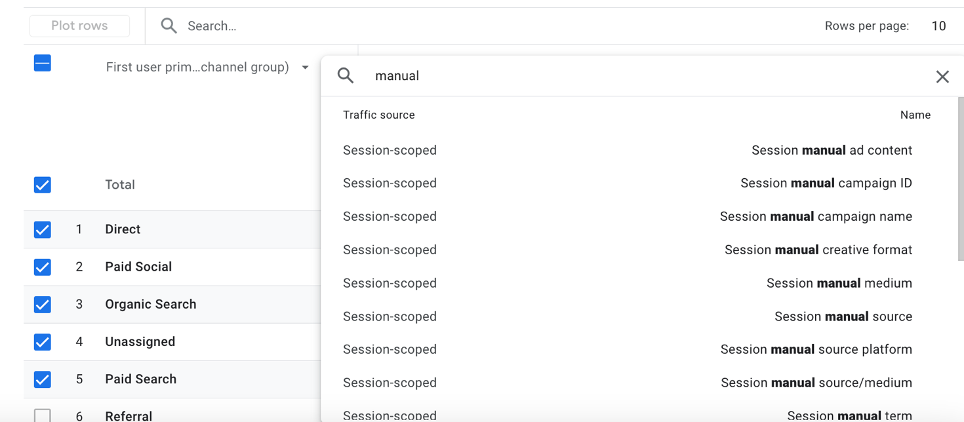
Kuinka UTM-tägitettyjä linkkejä rakennetaan?
Kuten aiemmin mainitsinkin, sinun ei tarvitse osata rakentaa manuaalisesti UTM-tägitettyä linkkiä tai muistaa, mitä välimerkkejä mihinkin piti sijoittaa. Riittää, kun syötät laskeutumissivun linkin ja haluamasi parametrit Googlen URL Builder -työkaluun. URL Builder on selainpohjainen ja maksuton työkalu, jonka käyttöön ei vaadita rekisteröitymistä tai kirjautumista.
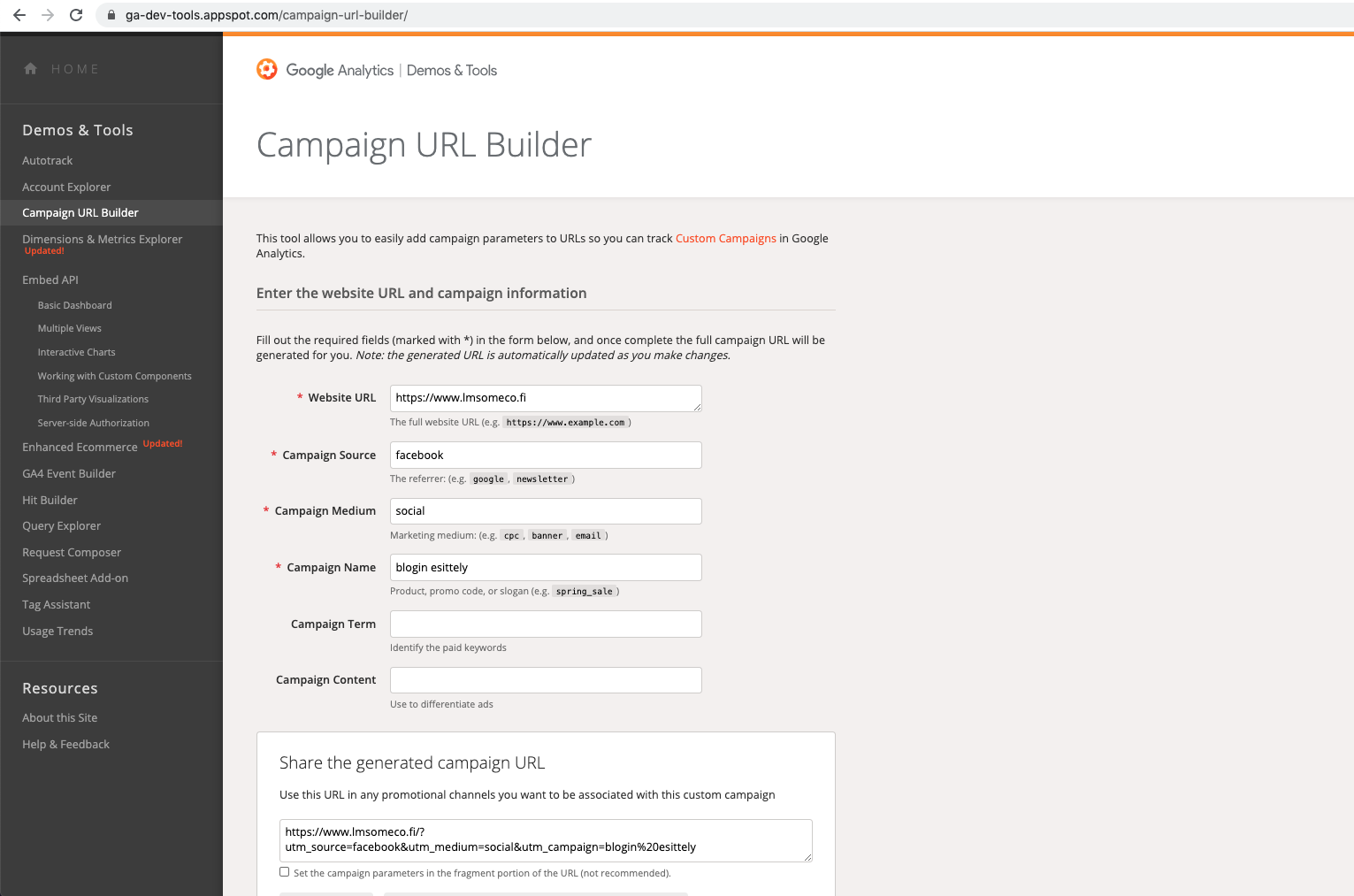
Koska linkkien rakentamisesta on käytännössä tehty helppoa, UTM-tägityksen vaikein osuus taitaakin olla siinä, että saadaan koko organisaatio noudattamaan johdonmukaisesti samaa linkitystapaa.
Tägityksessä tärkeintä on johdonmukaisuus ja jatkuvuus. Sopikaa organisaatiossanne yhteisistä tägitystavoista ja noudattakaa ohjeistusta.
Onkin erityisen tärkeää, että kaikki linkkejä jakavat tietävät, mistä UTM-tägityksessä on kyse, mitä parametreja käytetään ja kuinka linkki rakennetaan käytännössä. Google Analytics erottelee saman sanan erilaiset kirjoitusasut erillisiksi sanoikseen, joten myös yhdenmukaisen kirjoitusasun noudattaminen on tärkeää. Esimerkiksi isoja kirjaimia ja välimerkkejä kannattaa välttää, jotta tägitystapa pysyisi samana.
Kuinka UTM-tägitettyä liikennettä voidaan seurata?
Sivustollesi tulleen liikenteen lähteitä, tulotapoja ja kampanjoita voit tarkastella Google Analytics -työkalun Hankinta-raportissa (Aqcuisition). Pääset tarkastelemaan hankintaraportteja niin käyttäjän ensimmäisen vierailun (Käyttäjähankinta, User acquisition) kuin koko elinkaarenkin (Liikenteen hankinta, traffic acquisition) osalta.
Pääset muokkaamaan liikenneraportin ensisijaista kanavaryhmittelyä klikkaamalla taulukon vasemmanpuoleisen sarakkeen otsikkoa. Tämän jälkeen voit valita, haluatko tarkastella liikenneraporttia tulotavan, liikenteen lähteen tai vaikkapa kampanjan kautta. Voit myös lisätä ensisijaisen ryhmittelyn viereen toissijaisen ryhmittelyn sinistä plusmerkkiä klikkaamalla. Manuaalisia UTM-parametreja pääset tarkastelemaan hakemalla sanalla ”manual”. Manunal-raportin löydät myös hankintaraporttien etusivulta, Overview-välilehdeltä.
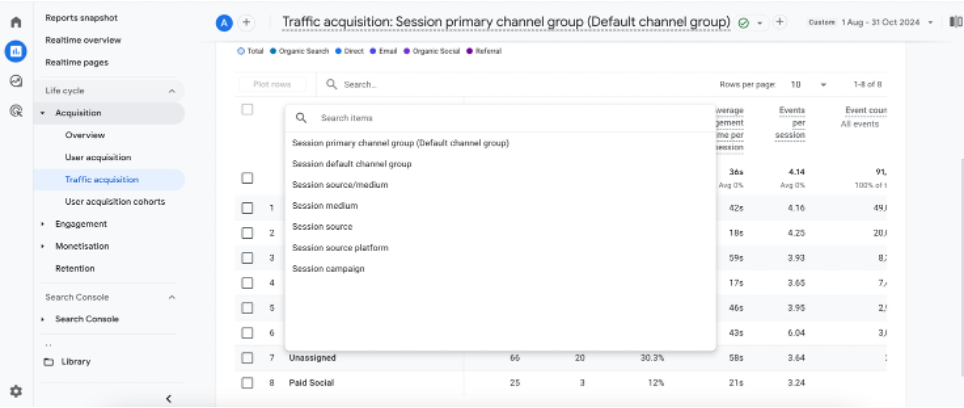
Ryhdy analysoimaan tuloksia
Kun UTM-tägit on otettu käyttöön ja Google Analyticsin Hankinta-raportti on räätälöity yrityksen tarpeisiin sopivaksi, on aika ryhtyä analysoimaan tuloksia. Muista analysoidessa etukäteen määritellyt tavoitteet ja mittarit: mitä tarkemmin tavoitteita on määritelty jo kampanjan alkaessa, sitä tarkemmin voidaan sanoa, onko tavoitteisiin päästy. Älä vedä johtopäätöksiä liian pienen otannan pohjalta! Jos kampanja on kerännyt vain muutaman klikin tai tarkastelussa oleva aikaikkuna on muutamia päiviä, voidaanko luvuista tehdä vielä varsinaista analyysia?
Jos tavoitteiden asettaminen, mittareiden laatiminen ja tulosten analysointi aiheuttaa sinulle harmaita hiuksia, pyydä mainonnan kumppanisi avuksi! Meillä LM Somecolla tavoiteasetanta, mittaamisen koukerot ja mainonnan tulosten tarkastelu on arkipäivää, ja mainontaa kehitetään aina aiempien tulosten pohjalta. Kerro mittaamiseen liittyvistä pulmistasi, niin löydämme varmasti teille sopivan ratkaisun!
Artikkeli julkaistu alun perin 12/2020 ja päivitetty ajan tasalle 4.11.2024.